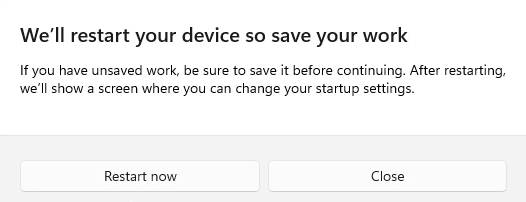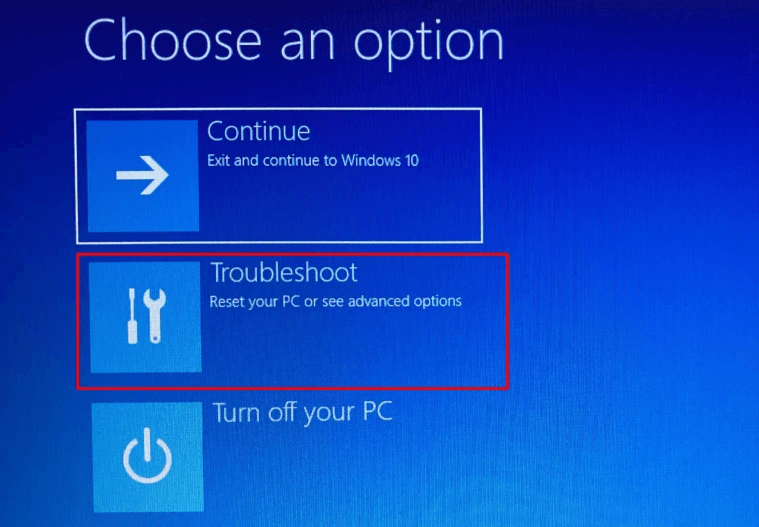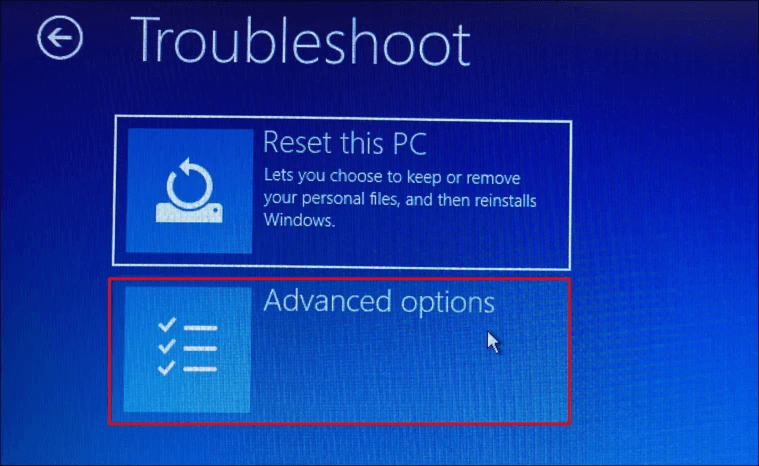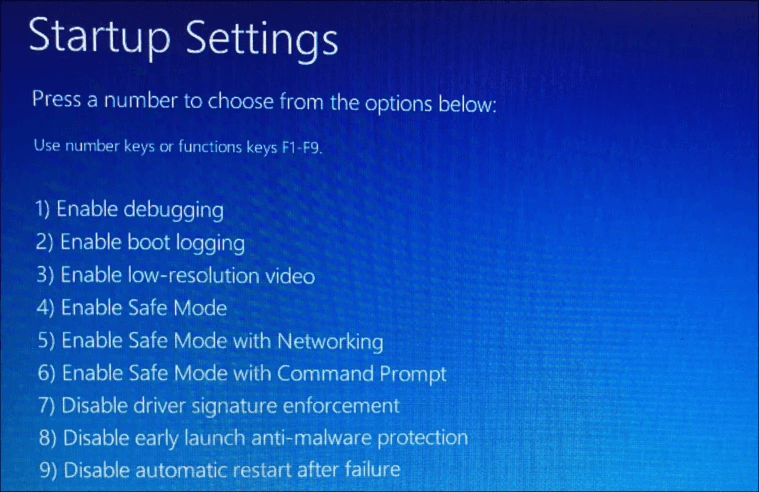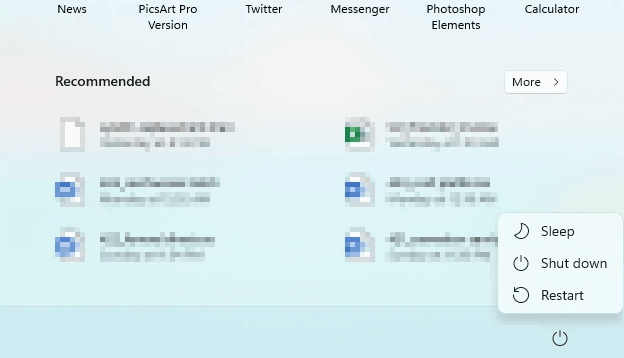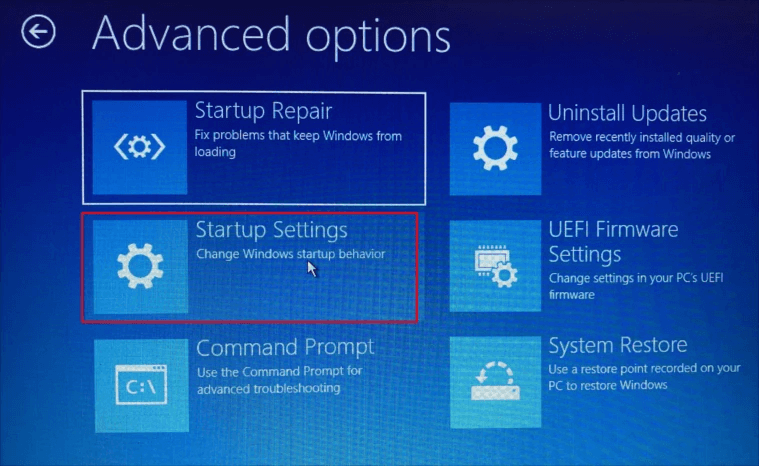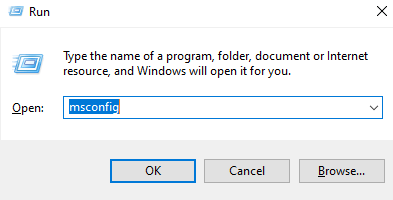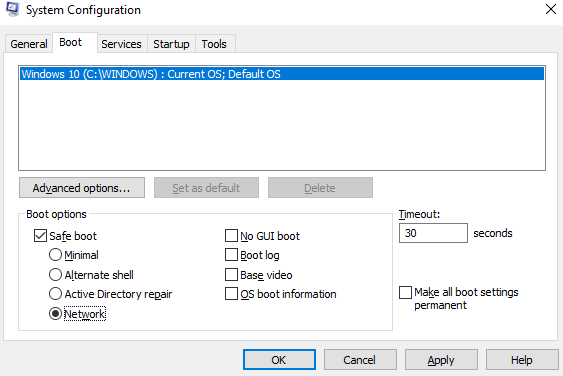Nouzový režim operačního systému Windows je omezený režim s pouze základními funkcemi. Nejsou načteny žádné aplikace třetích stran ani pokročilé ovladače, protože tento režim slouží k odstraňování chyb a problémů ve vašem počítači. Existuje mnoho způsobů, jak zavést Windows 11 v nouzovém režimu, a tato příručka vysvětlí každý z nich s příslušnými kroky
Než se však pokusíte spustit systém Windows 11 v nouzovém režimu, je důležité pochopit, že při odstraňování problémů s počítačem mohou pomoci tři typy nouzového režimu .
Nouzový režim se sítí – Jedná se o jednoduchý režim, ve kterém získáte minimum ovladačů a nenačtete žádné programy třetích stran. Síťové ovladače se načtou, takže se můžete připojit k internetu a najít kroky pro odstraňování problémů. Toto je nejpreferovanější bezpečný režim techniky kvůli jeho připojení k internetu.
Nouzový režim – Tento režim je podobný výše uvedenému s výjimkou toho, že byste se nemohli připojit k internetu. Při výběru tohoto nouzového režimu se tedy ujistěte, že máte v blízkosti další zařízení pro kroky k řešení problémů nebo víte, co máte dělat.
Nouzový režim s příkazovým řádkem – Jak název napovídá, tento nouzový režim vynechává grafické uživatelské rozhraní a načte operační systém Windows s černobílým oknem. To používají pouze pokročilí technici, kteří zadají pár příkazů a opraví váš počítač.
Jak spustit systém Windows 11 v nouzovém režimu?
Seznam obsahu
Existuje několik různých metod, jak můžete spustit systém Windows 11 v nouzovém režimu. Každá metoda zaručeně funguje na 100% a liší se pouze kroky.
Metoda 1: Pomocí Nastavení spusťte systém Windows 11 v nouzovém režimu.
Toto je nejjednodušší způsob spuštění systému Windows 11 v nouzovém režimu, když váš systém již běží v normálním režimu. Postupujte podle kroků vysvětlených níže:
Krok 1 : Stisknutím kláves Window + S vyvolejte pole Hledat a zadejte Nastavení a poté klikněte na výsledek s nejlepší shodou.

Krok 2 : V okně Nastavení přejděte dolů a klikněte na možnost Obnovení.
Krok 3 : Mezi mnoha možnostmi obnovení najděte Pokročilé spuštění a klikněte na tlačítko Restartovat hned vedle.
Krok 4 : Zobrazí se okno s výzvou, nezapomeňte znovu kliknout na Restart Now. Tím zajistíte, že se váš počítač restartuje v prostředí Windows Recovery Environment.
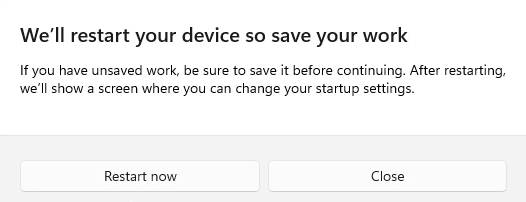
Krok 5 : Měli byste modrou obrazovku se třemi možnostmi, kde musíte vybrat tu, která je označena jako Odstraňování problémů.
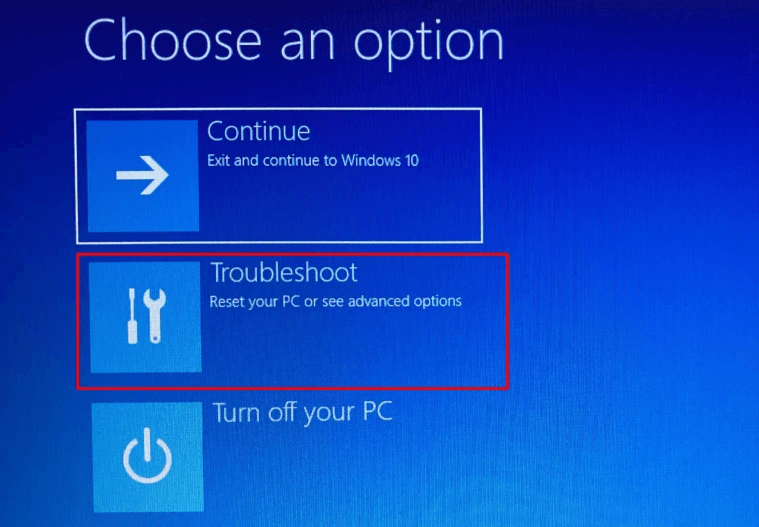
Krok 6 : Přejděte dále, klikněte na Pokročilé možnosti a poté klikněte na Nastavení spouštění.
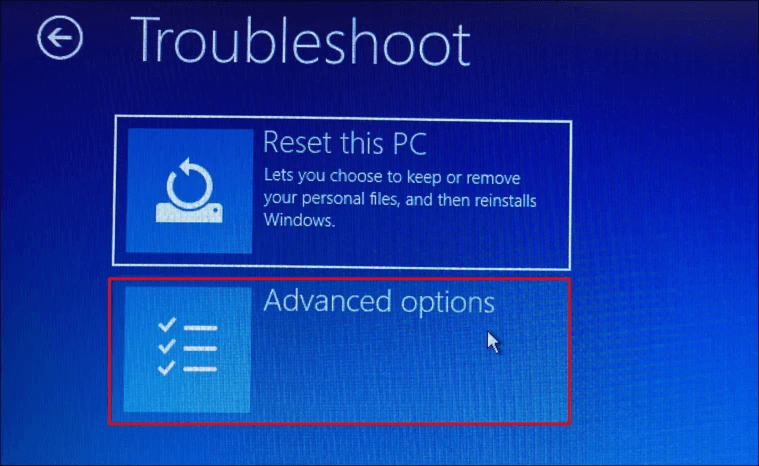
Krok 7 : Dále klikněte na tlačítko Restartovat a na další obrazovce se zobrazí možnosti, jak restartovat počítač. Možnosti 4, 5, 6 jsou pro různé bezpečné režimy, o kterých jsme hovořili výše.
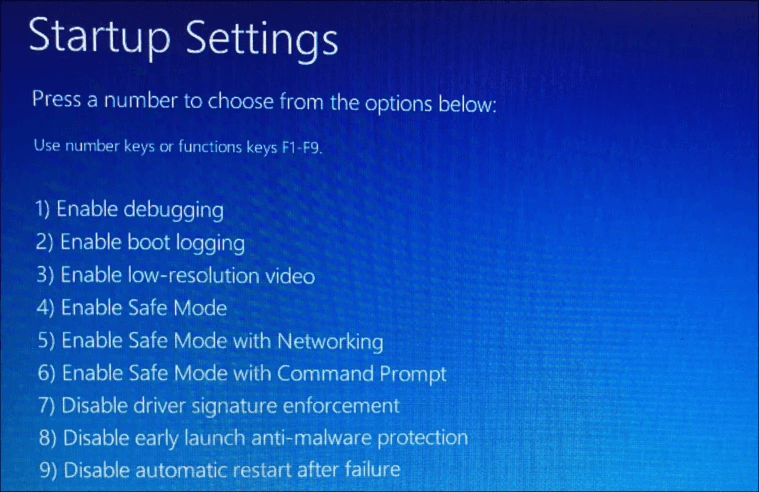
Krok 8 : Vyberte svůj režim a stiskněte číslo 4 nebo 5 nebo 6 na klávesnici.
Krok 9 : A chvíli počkejte, než se dokončí proces spouštění systému Windows 11 v nouzovém režimu.
Existuje další způsob, jak usnadnit spouštění systému Windows 11 v nouzovém režimu, pokud je váš počítač již zapnutý v normálním režimu, a to prostřednictvím nabídky Start. Zde jsou příslušné kroky:
Krok 1 : Stisknutím klávesy Windows na klávesnici spusťte nabídku Start a zde musíte kliknout na tlačítko Napájení v pravém dolním rohu.
Krok 2 : Dostanete na výběr ze tří možností, jmenovitě Spánek, Vypnutí a Restart. Stiskněte a podržte klávesu Shift na klávesnici a poté klikněte na Restartovat.
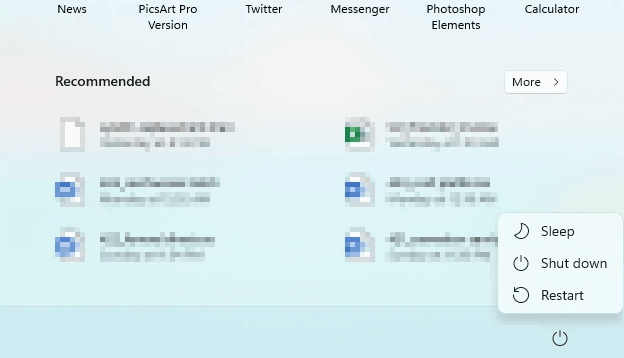
Krok 3 : Neuvolňujte klávesu Shift, dokud se počítač nerestartuje do prostředí Windows Recovery Environment.
Krok 4: Počkejte nějakou dobu, dokud nezískáte Windows RE, uvolněte klávesu Shift a poté vyberte možnost Odstraňování problémů.
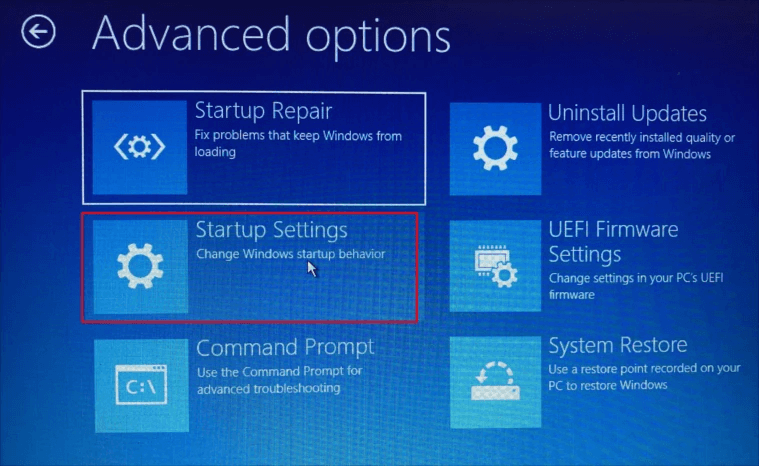
Krok 5 : Dále klikněte na Pokročilé možnosti, poté vyberte Nastavení spouštění a dále klikněte na tlačítko Restartovat v pravém dolním rohu.
Krok 6 : Zkontrolujte seznam možností a vyberte režim, do kterého chcete restartovat počítač. Stiskněte číslo 5, pokud chcete vybrat Nouzový režim se sítí.
Krok 7 : Počkejte nějakou dobu a budete moci spustit systém Windows 11 do nouzového režimu
Metoda 3: Pomocí přihlašovací obrazovky spusťte Windows 11 v nouzovém režimu.
Dvě výše popsané metody spočívaly ve spuštění systému Windows 11 v nouzovém režimu při běhu v normálním režimu. Tato metoda však usnadní spouštění systému Windows 11 v nouzovém režimu z přihlašovací obrazovky. Následuj tyto kroky:
Krok 1 : Najděte ikonu napájení v pravém dolním rohu přihlašovací obrazovky a klikněte na ni.
Krok 2 : Budete mít na výběr ze tří možností: Spánek, Vypnout a Restartovat. Stiskněte klávesu Shift na klávesnici a klikněte na možnost Restartovat.
Krok 3 : Nyní se spustí Windows RE, kde musíte kliknout na následující možnosti v sekvenčním pořadí.
- Odstraňování problémů > Pokročilé možnosti > Nastavení spouštění > Restartovat > „Číslo“
- Stiskněte číslo 4 pro nouzový režim
- Stiskněte číslo 5 pro nouzový režim se sítí
- Stiskněte číslo 6 pro nouzový režim s příkazovým řádkem
Krok 4 : Počkejte nějakou dobu a budete moci spustit systém Windows 11 do nouzového režimu
Metoda 4: Pomocí příkazového řádku spusťte systém Windows 11 v nouzovém režimu
Pokud jste uživatelem příkazového řádku, pak i pro vás existuje metoda, která umožní spouštění systému Windows 11 v nouzovém režimu pomocí černobílého okna. Zde jsou kroky:
Krok 1: Stisknutím kláves Windows + S vyvolejte nabídku Hledat a zadejte Windows Terminal a poté jej vyberte, abyste jej spustili.

Krok 2 : Pokud je vybráno prostředí PowerShell nebo Azure Cloud Shell, existuje možnost rozevíracího seznamu, kde můžete vybrat kartu Příkazový řádek.
Krok 3 : Jakmile je vybráno okno Příkazový řádek , zadejte na klávesnici následující příkaz a poté klávesu Enter.
shutdown.exe /r /o
Krok 4 : Na obrazovce se objeví výzva, která vás bude informovat, že operační systém Windows se za minutu vypne. Počkejte, až se počítač restartuje do prostředí Windows Recovery Environment.
Krok 5 : Nyní se spustí Windows RE, kde musíte kliknout na následující možnosti v sekvenčním pořadí.
- Odstraňování problémů > Pokročilé možnosti > Nastavení spouštění > Restartovat > „Číslo“
- Stiskněte číslo 4 pro nouzový režim
- Stiskněte číslo 5 pro nouzový režim se sítí
- Stiskněte číslo 6 pro nouzový režim s příkazovým řádkem
Krok 6 : Počkejte nějakou dobu a budete moci spustit systém Windows 11 do nouzového režimu
Metoda 5: Spusťte systém Windows 11 v nouzovém režimu úpravou konfigurace systému
Poslední metoda v seznamu Jak spustit Windows 11 v nouzovém režimu je jedinečná, protože všechny výše popsané metody spustí počítač do nouzového režimu pouze jednou. Dalším restartem se počítač vždy spustí v normálním režimu. Tento režim však zajistí, že se váš počítač spustí v nouzovém režimu po celou dobu, dokud se nebudete chtít vrátit do normálního režimu. Zde jsou kroky:
Krok 1: Stisknutím kláves Windows + R spusťte pole Spustit a zadejte „msconfig“ a poté Enter.
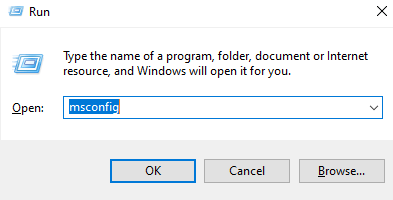
Krok 2: Otevře se okno Konfigurace systému, kde budete muset kliknout na kartu Boot v horní části.
Krok 3 : Nyní zaškrtněte políčko „Bezpečné spuštění“ v části Možnosti spouštění.
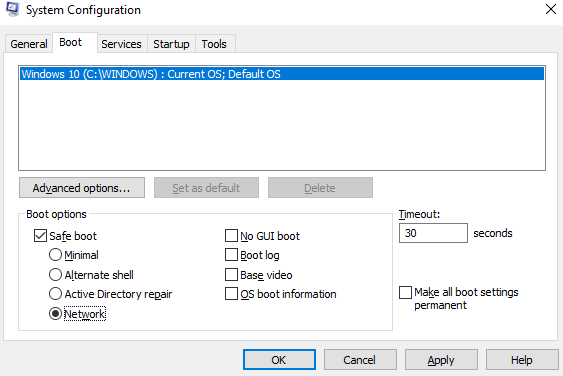
Krok 4 : Klikněte na OK a poté na tlačítko Restartovat ve výzvě k potvrzení.
Krok 5 : Nebude existovat žádné prostředí pro obnovení systému Windows a při každém spuštění počítače můžete přímo zavést nouzový režim.
Chcete se vrátit do normálního režimu?
V nouzovém režimu postupujte podle výše uvedených kroků a zrušte zaškrtnutí políčka označeného jako „Bezpečné spuštění“
Poslední slovo o tom, jak nabootovat do nouzového režimu Windows 11?
Tyto metody popsané výše pomohou uživatelům spustit Windows 11 v nouzovém režimu. Byly vyzkoušeny a testovány technickým týmem We The Geek a fungovaly dobře. Způsob tlačítka napájení si můžete vybrat, když jste přihlášeni k systému Windows 11 nebo jste na přihlašovací obrazovce. Nezapomeňte však při výběru restartu stisknout a podržet tlačítko Shift.
Často kladené otázky
Q1. Jak spustit Windows 11 v nouzovém režimu?
Existuje několik způsobů, jak spustit Windows 11 v nouzovém režimu. Nejjednodušší je stisknout tlačítko Start a kliknout na ikonu napájení a poté vybrat možnost Restartovat, zatímco je na klávesnici stisknutá klávesa Shift.
Q2. Jak spustím správce spouštění systému Windows v nouzovém režimu?
Správce spouštění systému Windows lze povolit, aby se spouštěl v nouzovém režimu, zaškrtnutím políčka označeného jako Bezpečné spouštění v nástroji Konfigurace systému v systému Windows 11.
Q3. Jaké jsou nejjednodušší způsoby spuštění systému Windows 11 v nouzovém režimu?
Pokud chcete spustit počítač v nouzovém režimu při každém spuštění počítače, použijte metodu Konfigurace systému, jinak použijte nabídku Start a klikněte na možnost Restartovat a zároveň podržte klávesu Shift.